Si eres un usuario frecuente de Team Viewer, existe la posibilidad de que hayas optado por otra herramienta de comunicación. En este punto, es necesario eliminar TeamViewer en Mac. La única opción que puede explorar para hacer esto es usar el kit de herramientas de línea de comando o usar la opción manual donde debe eliminar manualmente los archivos de su ubicación de almacenamiento.
Además, también puede explorar la opción automática mediante el uso del software. La elección de la opción depende de ti. Eso depende de tu nivel de experiencia. La cantidad de archivos y su ubicación de almacenamiento específica y también el tipo de archivos. Si usted tiene que eliminar completamente la aplicación en Mac y también los archivos relacionados, entonces el software resulta útil.
Continúe leyendo y conozca más detalles sobre los métodos que se analizan en el artículo siguiente.
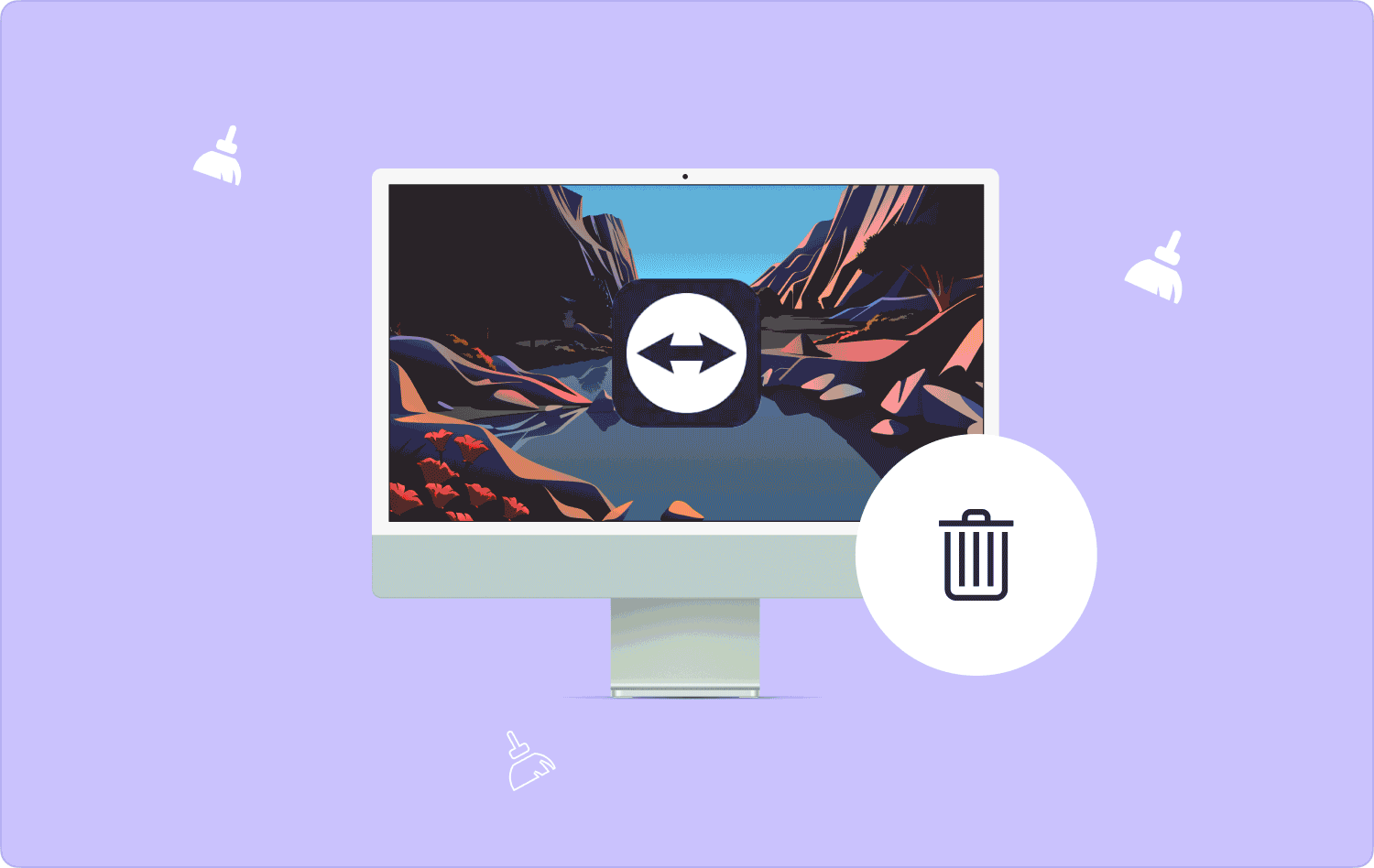
Parte #1: Cómo eliminar TeamViewer en Mac usando la opción manualParte #2: Cómo eliminar TeamViewer en Mac usando Mac CleanerParte #3: Cómo eliminar TeamViewer en Mac usando la línea de comandoConclusión
Parte #1: Cómo eliminar TeamViewer en Mac usando la opción manual
¿Sabes que no necesitas software para eliminar el TeamViewer en Mac? El software sólo resulta útil para hacer el trabajo más fácil y rápido. La forma manual es la forma tradicional en la que podemos eliminar aplicaciones del sistema.
La única desventaja del método manual es que es engorroso y agotador ya que hay que eliminar los archivos uno por uno de la ubicación de almacenamiento. Además, también es necesario conocer las ubicaciones de almacenamiento ocultas.
Este es el procedimiento para eliminar TeamViewer en Mac usando la opción Finder:
- En su dispositivo Mac, abra el menú Finder y haga clic en Aplicaciones para tener una lista de todas las aplicaciones en el dispositivo Mac.
- Entre la lista, elija TeamViewer para tener una lista de los archivos asociados con el kit de herramientas y selecciónelos todos.
- Haga clic derecho para acceder a un menú y haga clic en "Enviar a la papelera" para tener todos los archivos en la carpeta Papelera.
- Eso no es suficiente, para eliminar completamente los archivos del sistema, debe abrir la carpeta Papelera, abrir los archivos, resaltarlos todos, hacer clic derecho y hacer clic. "Papelera vacía".
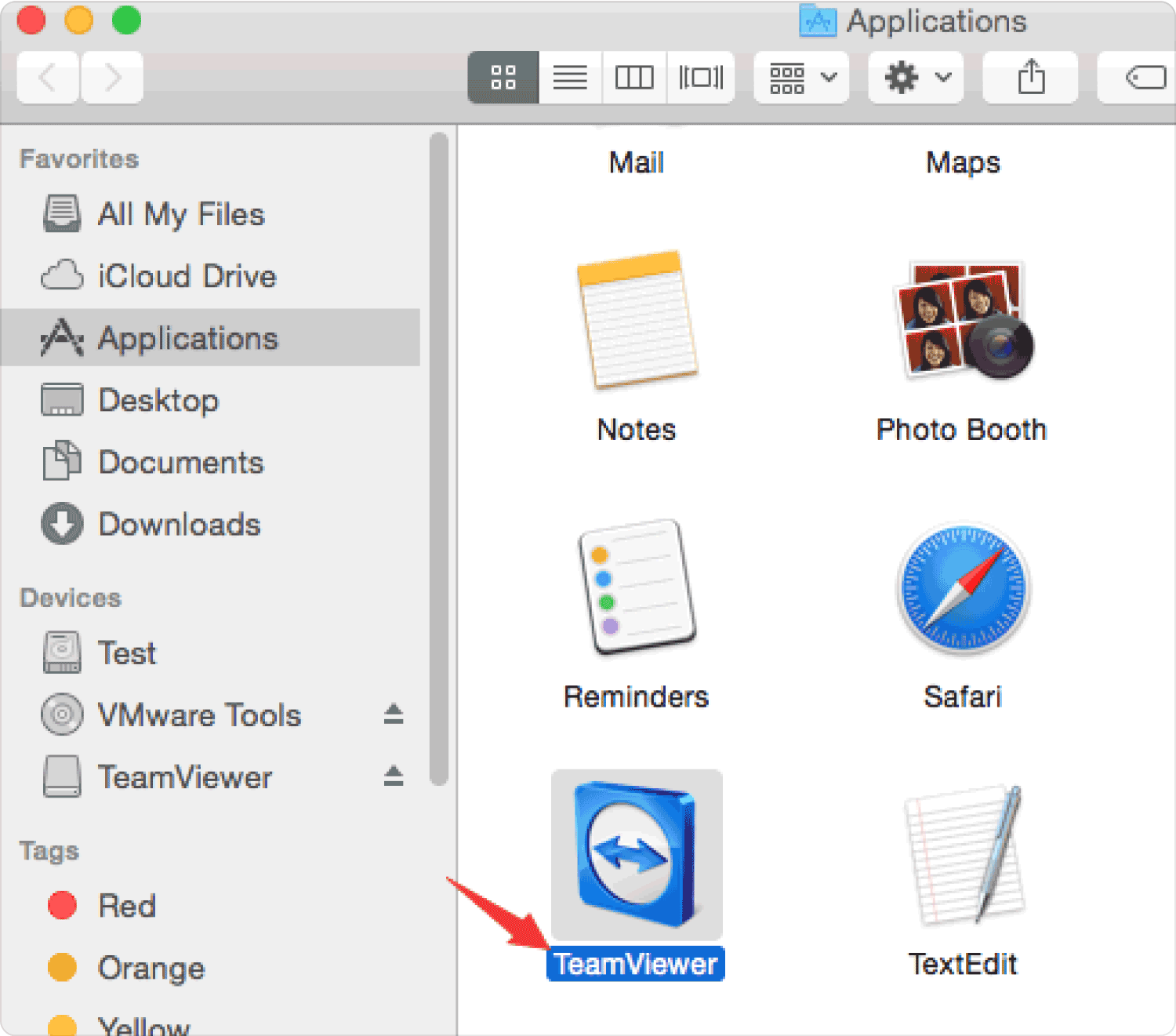
Ese es el método que todos los usuarios deben conocer ya que no tiene condiciones.
Parte #2: Cómo eliminar TeamViewer en Mac usando Mac Cleaner
La forma automática y más fiable es mediante el uso de software. Les presentamos TechyCub Mac Cleaner una solución digital de limpieza para dispositivos Mac independientemente de los dispositivos y versiones de Mac. La aplicación se ejecuta en una interfaz sencilla ideal tanto para principiantes como para expertos.
Mac Cleaner
Escanee su Mac rápidamente y limpie los archivos basura fácilmente.
Verifique el estado principal de su Mac, incluido el uso del disco, el estado de la CPU, el uso de la memoria, etc.
Acelera tu Mac con simples clics.
Descargar gratis
Además, viene con otros kits de herramientas adicionales que incluyen Shredder, Large and Old Files Remover y App Uninstaller, entre otros. La aplicación oculta todos los archivos del sistema, lo que la convierte en una de las mejores, ya que te protege de la eliminación accidental de archivos delicados.
Estas son algunas de las características adicionales que vienen con el kit de herramientas:
- Viene con un desinstalador de aplicaciones que admite la eliminación de aplicaciones, ya sea que estén en el App Store o están preinstalados en el sistema.
- Admite la eliminación de archivos basura, archivos residuales, archivos duplicados y archivos corruptos, gracias al Junk Cleaner disponible en la interfaz.
- Permite la limpieza selectiva de los archivos gracias al Modo Vista Previa soportado en el portal.
- Le brinda hasta 500 MB libres de limpieza de datos, lo que significa que para los archivos dentro de este límite, no tiene que gastar nada y aún así disfrutar de acceso ilimitado a las funciones del kit de herramientas.
- Ejecuta un análisis profundo en el sistema para detectar todos los archivos basura a pesar de sus lugares de almacenamiento.
Con todas estas funciones, ¿cuál es la mejor forma de utilizarlo para eliminar TeamViewer en Mac? Continúe leyendo y obtenga el procedimiento:
- En su dispositivo Mac, descargue, instale y ejecute Mac Cleaner en el dispositivo Mac y espere a que obtenga el estado de la aplicación.
- En el lado izquierdo del menú, haga clic en Desinstalador de aplicaciones y haz clic en el botón "Escanear" icono para comenzar a escanear el dispositivo para obtener todas las aplicaciones y elegir TeamViewer y sus archivos relacionados.
- Haz clic en el botón "Limpiar" icono para comenzar el proceso de limpieza y espere a que se complete el proceso hasta que pueda obtener el "Limpieza completada" .

La elección de esta opción es la mejor ya que no requiere procedimientos ni condiciones complejos.
Parte #3: Cómo eliminar TeamViewer en Mac usando la línea de comando
¿Es usted un experto en línea de comandos, un programador o un desarrollador de software? Si eso te define, entonces esta debería ser tu opción para eliminar TeamViewer en Mac. La línea de comando es una función de un solo clic pero delicada ya que no se puede revertir y además carece del menú de notificación, lo que significa que no puede rehacer el procedimiento.
Tienes que estar seguro de lo que estás haciendo. Además, es fácil eliminar los delicados archivos del sistema que respaldan el funcionamiento del sistema. Considerándolo todo, aquí está el procedimiento para usar la función de línea de comando:
- En su dispositivo Mac, abra el menú Finder y haga clic en terminal para acceder al editor de línea de comando.
- Escribe el comando cmg/library.net basado en la extensión de archivos de TeamViewer y presione Acceder.

Es así de simple, solo puedes ver los archivos cuando visitas las ubicaciones de almacenamiento y los pierdes.
La gente también Leer ¿Cómo eliminar los registros de aplicaciones en Mac? Cómo eliminar archivos innecesarios en Mac: guía efectiva
Conclusión
La elección de las opciones para eliminar TeamViewer en Mac Depende de tu nivel de experiencia, de lo que tengas a mano y de lo que funcione para ti en ese momento. Es evidente que lo mejor y más fiable de todo es el uso del software.
Mac Cleaner sigue destacando como la mejor y más eficiente solución digital entre los cientos de opciones que aparecen en el mercado digital. ¿Estás listo para probar el resto y también tener una estadística de los mejores y más confiables entre los muchos disponibles en el mercado digital?
